Mate mirip dengan lingkungan Desktop GNOME tetapi MATE memiliki antarmuka pengguna minimal yang membuatnya lebih kompatibel dengan PC kelas bawah. MATE memiliki paket tema dan ikon yang sangat keren. Desktop MATE ditulis dalam C, C++, dan python.
MATE memiliki sistem operasi mirip Unix dan pertama kali dirilis pada tahun 2011. Desktop MATE memiliki semua aplikasi perangkat lunak konvensional seperti penampil gambar, editor teks, dll. MATE memiliki pengelola file Caja untuk operasi manajemen file. MATE dianggap sebagai lingkungan desktop tercepat dan paling ringan.
Posting ini menunjukkan instalasi lingkungan desktop MATE di Ubuntu 22.04.
Cara menginstal MATE Desktop di Ubuntu 22.04
Langkah-langkah penginstalan lingkungan desktop MATE akan dilakukan menggunakan repositori resmi.
Ikuti langkah-langkah yang dipandu untuk menginstal lingkungan desktop MATE di Ubuntu 22.04.
Langkah 1:Perbarui paket sistem
Pertama-tama perbarui repositori paket sistem ke versi terbaru menggunakan perintah:
$ sudo apt update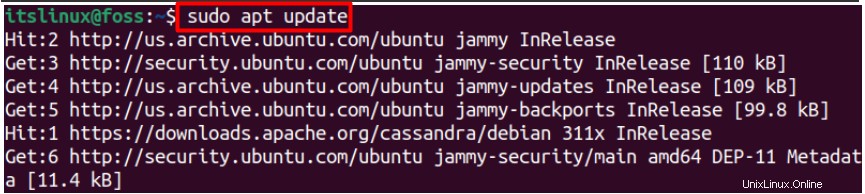
Setelah memperbarui paket repositori diperbarui ke versi terbaru.
Langkah 2:Instal Tasksel
Untuk menginstal lingkungan desktop MATE, kita perlu menginstal taskel terlebih dahulu menggunakan perintah:
$ sudo apt install tasksel -y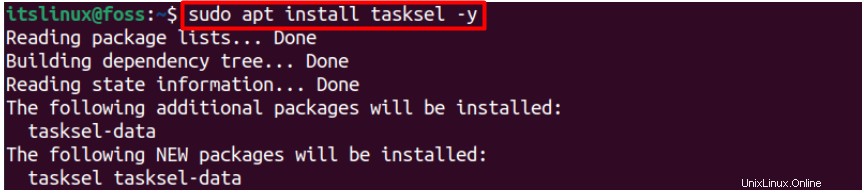
Tasksel berhasil diinstal.
Langkah 3:Instal tema MATE
Sekarang, instal desktop Mate dengan menjalankan perintah berikut. Saat Anda menjalankan Perintah, penginstalan akan dimulai di antarmuka baru.
$ sudo tasksel install mate-desktop
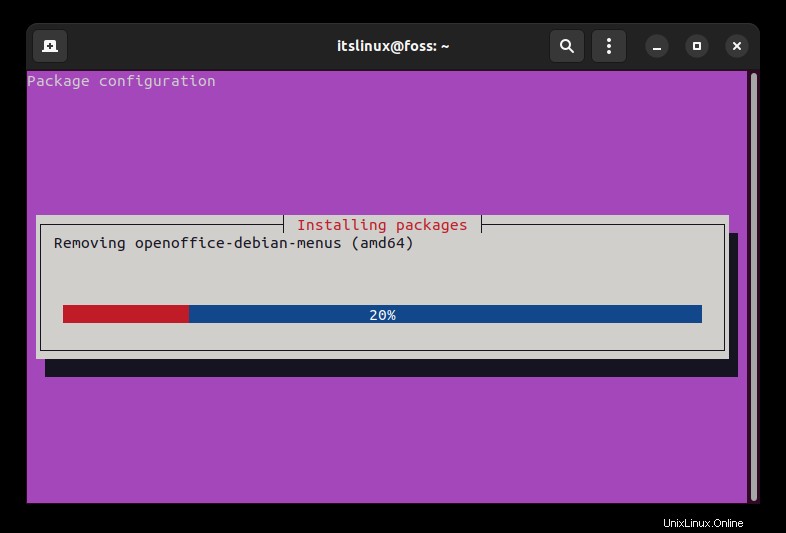
Langkah 4:Konfigurasi lightdm
Jika meminta konfigurasi lihat proses di bawah ini. Jika tidak meminta konfigurasi, lanjutkan ke Langkah 6 dan lewati proses ini.
Pilih 'ok' dengan menekan tombol 'ENTER'
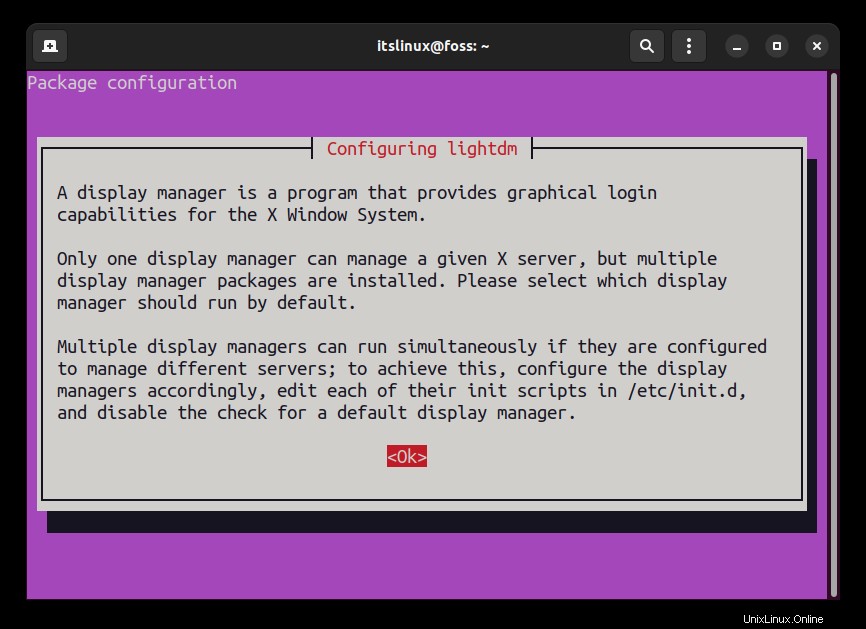
Langkah 5:Pilih 'OK' untuk menyelesaikan
Selanjutnya, Tekan tombol 'Tab' untuk beralih ke lightdm dan tekan ok dengan Menekan tombol 'Enter' untuk menyelesaikan konfigurasi.
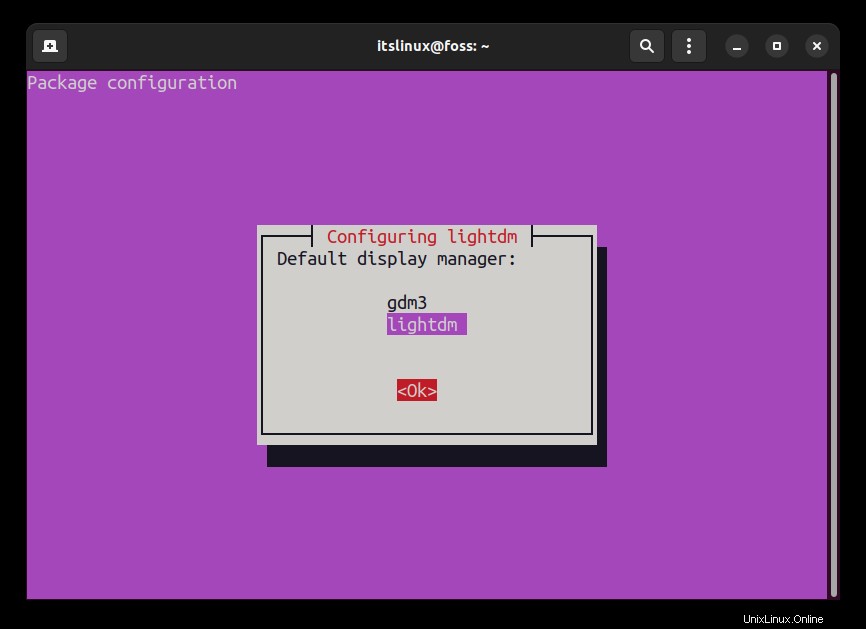
Langkah 6:Reboot sistem
Setelah instalasi MATE Desktop selesai, reboot sistem Anda dengan mengarahkan kursor ke baki sistem atau dengan menjalankan Reboot berikut perintah:
$ sudo reboot
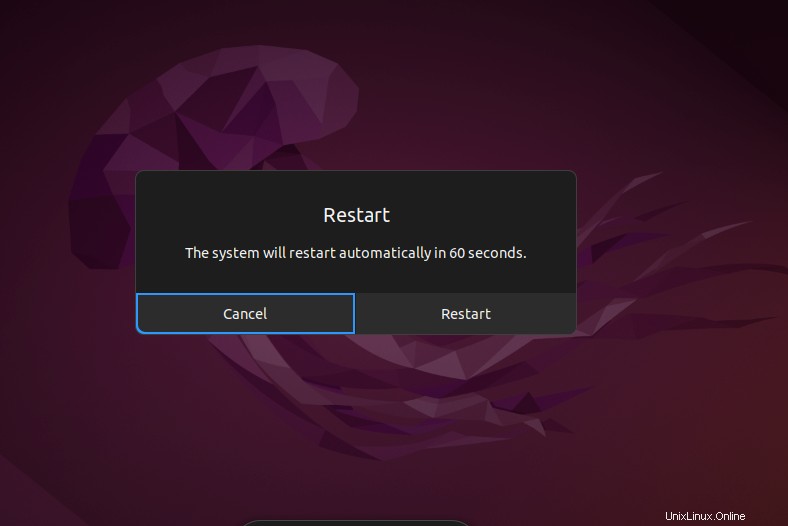
Sistem di-boot ke desktop MATE.
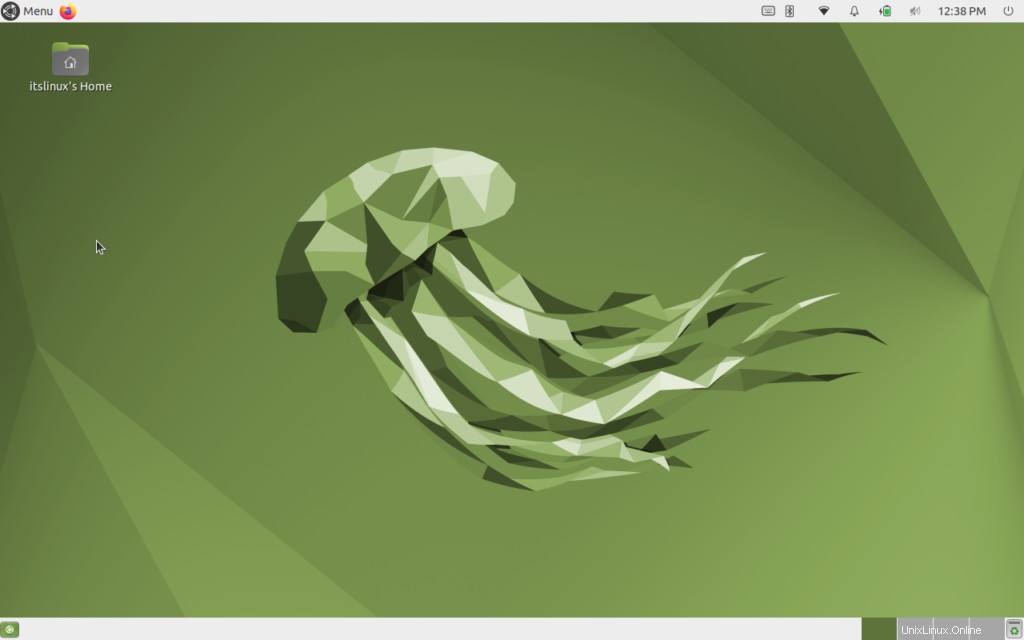
Lingkungan Desktop MATE berhasil diinstal dan diluncurkan.
Selamat,
Pengguna mesin sumber daya rendah dapat menikmati antarmuka MATE yang indah di Ubuntu 22.04.
Cara menghapus MATE Desktop dari Ubuntu 22.04
Desktop mate dapat di-uninstall menggunakan perintah:
$ sudo tasksel remove mate-desktop
Desktop MATE dihapus dari sistem.
Ini dia! Anda telah belajar menginstal dan menghapus desktop MATE.
Kesimpulan
Lingkungan Desktop MATE dapat diinstal menggunakan alat tasksel. Tasksel adalah alat yang memungkinkan Anda untuk menginstal paket yang saling terkait dalam satu penekanan tombol alih-alih menginstalnya selangkah demi selangkah. MATE adalah lingkungan desktop yang ringan. Ini adalah yang terbaik untuk cocok untuk mesin sumber daya kelas bawah. MATE adalah lingkungan desktop yang mencakup semua fitur penting yang disertakan lingkungan desktop biasa.